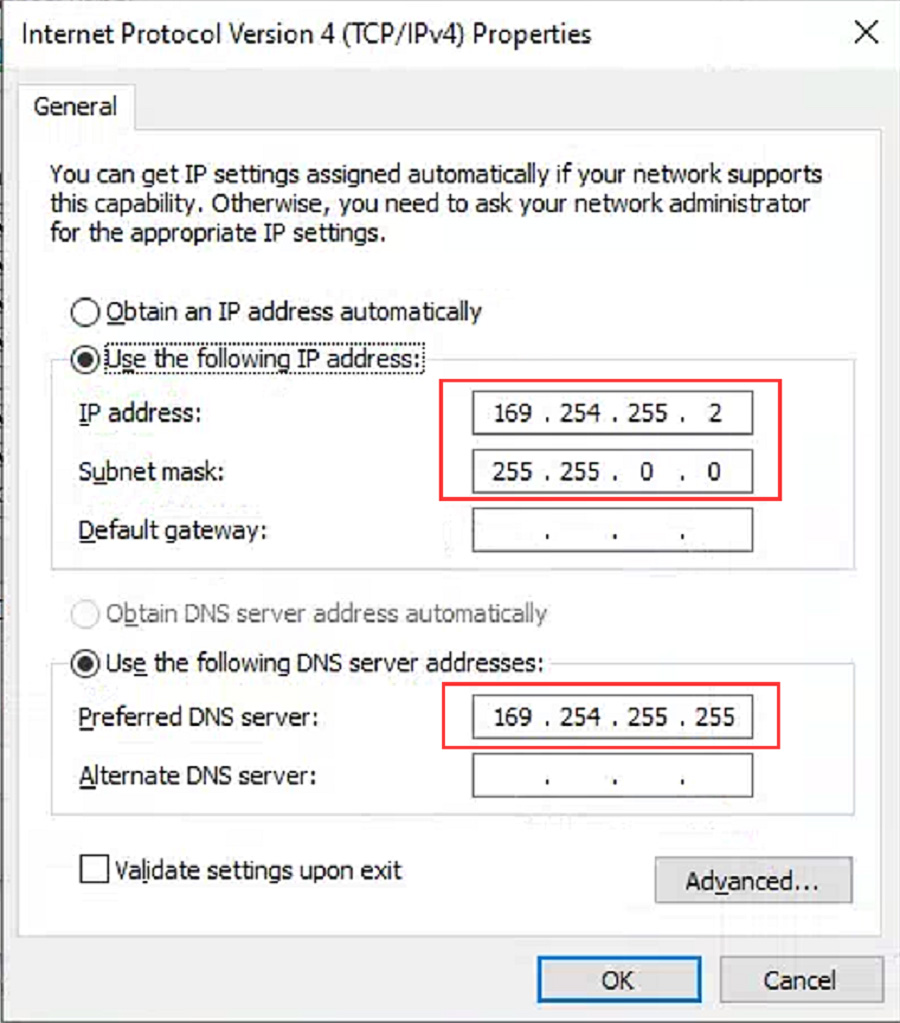SUPER MB PRO M6+ M6 PLUS Diagnosewerkzeug + USB-Kabel + OBD2 16poliges Kabel
Basierend auf dem M6 hat das Super MB PRO M6+ die Produktfunktionen und Kompatibilität erheblich verbessert und ist zu 100% mit der originalen Mercedes-Benz-Software kompatibel.
Produktmerkmale:
1.100% kompatibel mit der originalen Mercedes-Benz-Software.
2.Das Frontetikett des M6+ verwendet ein Design mit Markenrechten und Kunsturheberrechten, um die Produkterkennung zu verbessern.
3.Die Kommunikationsschnittstelle zwischen dem M6+ und dem Computer ist eine USB3.0-Schnittstelle, was die Kompatibilität des Produkts mit Computern und Tablets verbessert. (Kompatibel mit alten und neuen Computern und Tablets, keine Notwendigkeit, alte Computer und Tablets mit Netzwerkanschlüssen zu wählen.)
4.M6+ unterstützt Remote-C-Side-Betrieb. Der Kunde muss keine spezielle Diagnose- und Testsoftware installieren. Schließen Sie einfach den M6+ an einen lokalen Computer an, der auf das Internet zugreifen kann, und wir können dem Kunden remote kostenpflichtige Diagnose- und Fehlererkennungsdienste für Fahrzeugprobleme anbieten. Kunden können auch einen lokalen Remote-Diagnosetest im lokalen Netzwerk einrichten. Die oben genannten Methoden verbessern die Produktflexibilität erheblich.
5.M6+ unterstützt BMW E-SYS, Aicoder, drahtgebundene und drahtlose Programmierung und Codierung der F- und G-Serie und unterstützt BMW-Modifikationen, Aktivierung versteckter Funktionen.
6.M6+ unterstützt BMW-APP-Software, bietet die mobile englische Version von Bimmercode (Codierung versteckter Funktionen Aktivierung) Bimmerlink (Diagnosecodes löschen) und andere mobile Software, unterstützt MHD .Bimmergeeks .. XHP Flashtool. ODIS-e.XDelete.THOR-the M Flasher.PRO- Tool und andere mobile Apps.
7. M6+ unterstützt Fahrzeuge mit DOIP-Kommunikationsprotokoll, wie z.B. die neuen Volkswagen, Audi, Skoda, Bentley, Lambo usw. Es wird eine dedizierte Übergangstaste bereitgestellt.
8.Unterstützt neue Modelle wie W223 c206 213 167
Produktfunktionen:
M6+ und M6 Produktfunktionsvergleichstabelle
| | M6 Produktfunktionen | M6+ Produktfunktionen |
| XENTRY | √ | √ |
| XENTRY Truck | √ | √ |
| DTS | √ | √ |
| VIDEO | √ | √ |
| MB DOIP | √ | √ |
| MB WIFI | √ | √ |
| PC USB | × | √ |
| PC RJ45 | √ | × |
| BMW Aicoder | × | √ |
| BMW E-SYS | × | √ |
| BMW APP | × | √ |
| Other DOIP | × | √ |
M6+ Verbindungsanleitung
1. Verbindung zwischen MB Diagnosesoftware und Hardware
(1)Verbinden Sie die M6+-Hardwarebox über die Testleitung mit der Fahrzeugdiagnoseschnittstelle. Die rote Anzeigeleuchte ① am Gerät leuchtet dauerhaft, und die Systemanzeige ② blinkt während des Starts. Nach dem Start leuchtet ② dauerhaft und es ertönt ein Signalton, was das Ende des Startvorgangs anzeigt.
(2)Drahtgebundene Verbindung: Verbinden Sie den USB-Anschluss ⑦ der M6+-Hardwarebox über ein USB-Kabel mit dem USB-Anschluss des Computers oder Tablets. Auf der Netzwerkverwaltungsoberfläche des Computers oder Tablets erscheint eine neue Netzwerkverbindung (WIN10 treiberlos), und die IP-Adresse der Netzwerkverbindungseigenschaft wird auf 169.254.255.* geändert, Subnetzmaske: 255.255.0.0, Bevorzugter DNS: 169.254.255.255, klicken Sie auf "Erweitert", fügen Sie mehrere IP-Adressen als 172.29.127.*, 255.255.0.0 hinzu. Nachdem der Computer oder das Tablet mit dem Netzwerk verbunden ist, leuchtet die Anzeigeleuchte ④.
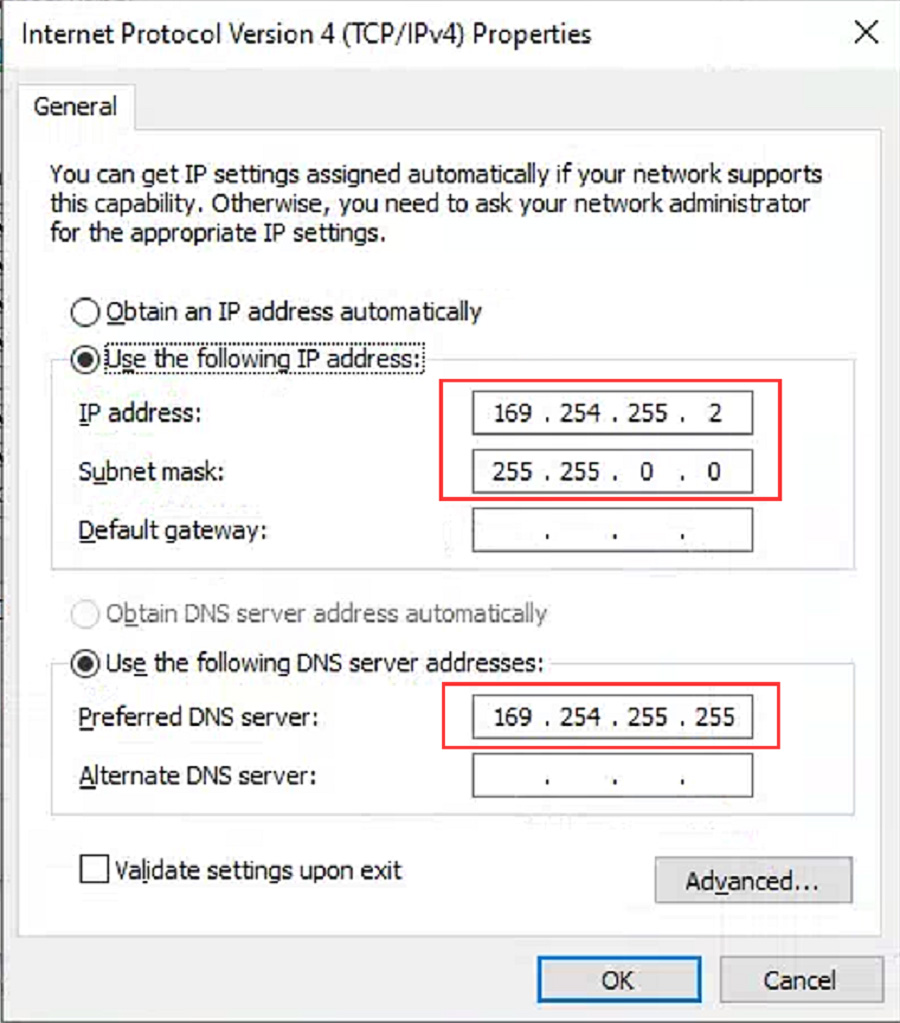
(3) Drahtlose Verbindung: Sie können das drahtlose Netzwerk nicht finden, wenn das USB-Kabel eingesteckt ist. Ziehen Sie das USB-Kabel aus dem Anschluss der M6+-Hardwarebox, und Sie finden ein M6+ DOIP-**** Netzwerk auf dem Computer oder Tablet, verbinden Sie sich einfach damit. ⑤ Die grüne Leuchte der drahtlosen Anzeige leuchtet dauerhaft, die drahtgebundene Leuchte ist aus, keine Einstellung erforderlich, das Passwort ist 123456789.
(4) Nach dem Öffnen der BEN-Softwaresperre auf der Computerseite kann die originale Diagnose- und Testsoftware normal verwendet werden.
(5) Für Remote-C-Side-Betrieb wenden Sie sich bitte an uns.
2, BWM Software und Hardware Verbindung
(1)Verbinden Sie die M6+-Hardwarebox über die Testleitung mit der Fahrzeugdiagnoseschnittstelle. Die rote Anzeigeleuchte ① am Gerät leuchtet dauerhaft, und die Systemanzeige ② blinkt während des Starts. Nach dem Start leuchtet sie dauerhaft und es ertönt ein Signalton, was das Ende des Startvorgangs anzeigt.
(2)Drahtgebundene Verbindung: Verbinden Sie den USB-Anschluss der M6+-Hardwarebox über ein USB-Kabel mit dem USB-Anschluss des Computers oder Tablets. Auf der Netzwerkverwaltungsoberfläche des Computers oder Tablets erscheint eine neue Netzwerkverbindung (WIN10 treiberlos), und ändern Sie die IP-Adresse der Netzwerkverbindungseigenschaft auf 172.29.127.* 255.255.255.0. Klicken Sie auf "Erweitert" und fügen Sie eine Multi-IP-Adresse als 169.254.0.* 255.255.255.0 hinzu. Nachdem der Computer oder das Tablet mit dem Netzwerk verbunden ist, leuchtet die Anzeigeleuchte ④ dauerhaft. Drücken Sie die Schaltfläche ⑥ an der Seite für 3 Sekunden und lassen Sie sie dann los. Sie können sehen, dass die ④ grüne Anzeigeleuchte dauerhaft leuchtet und dann blinkt, was anzeigt, dass der Test normal durchgeführt werden kann. Es kehrt nach erneutem Einschalten in den Ausgangszustand zurück.
(3)Das drahtlose Netzwerk kann NICHT gefunden werden, wenn das USB-Kabel eingesteckt ist. Ziehen Sie das USB-Kabel aus dem Anschluss der M6+-Hardwarebox, und Sie finden ein M6+ DOIP-**** Netzwerk auf dem Computer oder Tablet. Sie können sich ohne Einstellungen verbinden, das Passwort ist 123456789, ⑤Die grüne Leuchte der drahtlosen Anzeige leuchtet dauerhaft, ④Die drahtgebundene Anzeige ist aus. Drücken Sie die ⑥ Schaltfläche an der Seite für 3 Sekunden und lassen Sie sie los, Sie können sehen, dass ⑤die grüne Leuchte der drahtlosen Anzeige dauerhaft leuchtet und dann blinkt, was anzeigt, dass der Test normal durchgeführt werden kann. Es kehrt nach erneutem Einschalten in den Ausgangszustand zurück.
(4) Die BWM-Software auf der Computerseite verwendet eine drahtgebundene oder drahtlose Verbindung, und die mobile BWM-APP-Software verwendet eine drahtlose Verbindung.
(5) Für Remote-C-Side-Betrieb wenden Sie sich bitte an uns.
3. Für
DOIP-Funktion und Hardwareverbindung anderer Diagnose- und Testsoftware, siehe BWM Software und Hardware Verbindungsmethode
Lieferumfang: 1x SUPER MB PRO M6+ Host
1x OBD2 16poliges Kabel
1x USB-Kabel